大学のメールアドレス。便利なようでなかなか使うことができません。
理由は、わざわざログインするのはめんどくさいと言うことでしょう。
転送設定される方もいらっしゃいますが、そのままスマホに入れ込んだほうが楽です。
今回はiOS12を使っています。
iOS12より古いOSの方はこちらで確認してみてください。
スマホに直接入れば、すぐに気付きます。
転送して他のメールに埋もれることもありません。
iPhoneで標準メールで送受信する設定を見てみましょう。
送信設定
まずは、設定を開きましょう。
設定を開いたら、「パスワードとアカウント」を選択します。
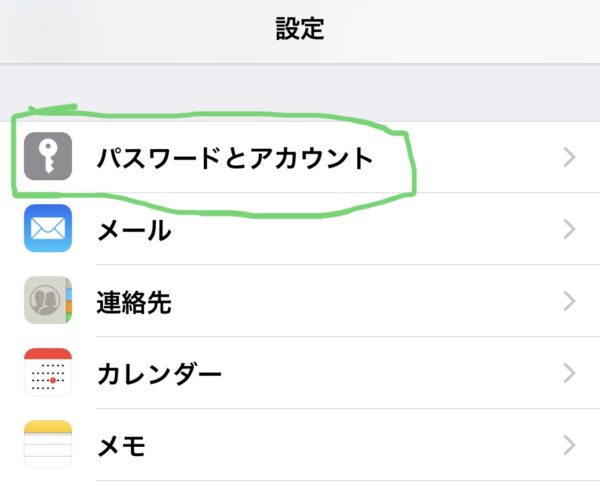
今回はOUTLOOKの大学メールを追加します。
「アカウントの追加」をタップしましょう。
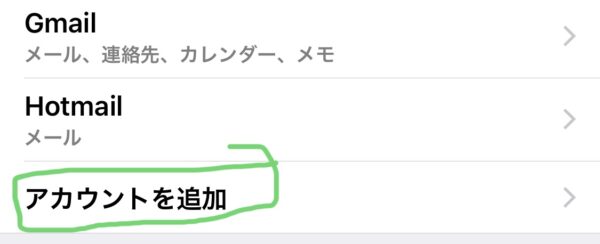
次に「Exchange」を選びます。
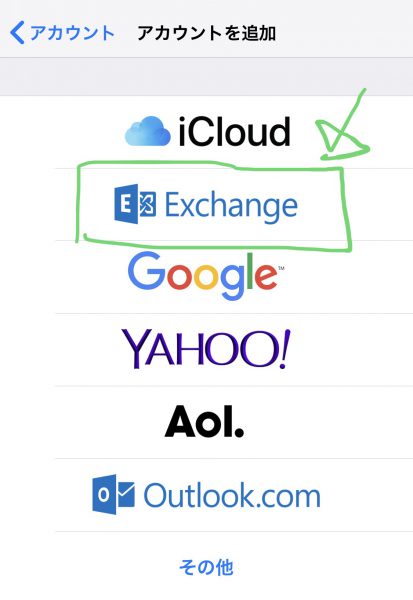
大学でもらったメールアドレスを入力してください。
「説明」は、iPhoneのメールボックスの表示名です。
後から変えられるので、面倒な人はそのまま(Exchangetと自動で入ります)にしてください。
オススメは「XX大学」と大学名をはっきり入れることです。
自分にわかりやすくしてみてください。
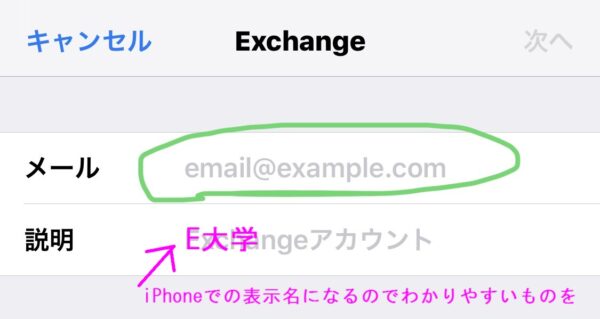
入力が完了したら「次へ」。
「サインインしますか?」と決まれます。
今回、「サインイン」を選択して進めました。
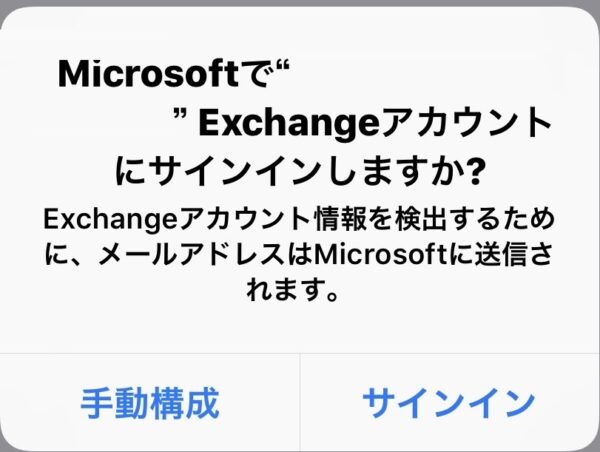
2回ほど、サインインさせられました。
アクセス許可がおりるようにサインインしてください。
一式終わりましたら「承諾」をクリックです。
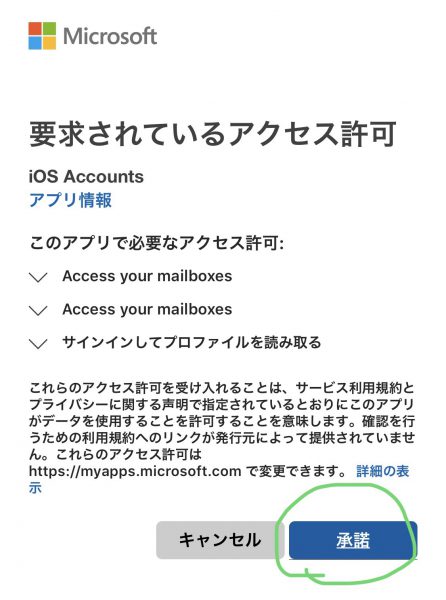
同期するものは、後から変更できます。
気にしなければ、そのまま全部同期しても問題ありません。
最低限、「メール」だけはONにしてください。
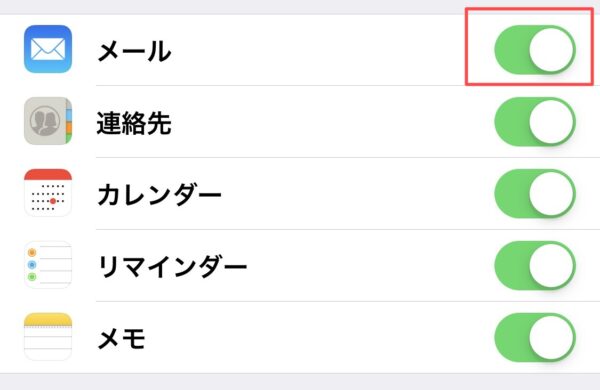
自学と自主性は設定でカバー
大学は実際が重んじられる場所です。
でも、いつもいつも自主性ばかり発揮できません。
上手に手を抜くために、自主性は設定でカバーしましょう。
スマホでいつでもメールが見れる、スマホでいつでも大学のメールが送れる。
そういう環境であれば、ムダなことにわざわざ自主性は要りませんよね。
そのたもの環境を自分で積極的に作っていましょう。
周りと差をつけられれば印象が良くなること請け合いなしです。
まとめとして
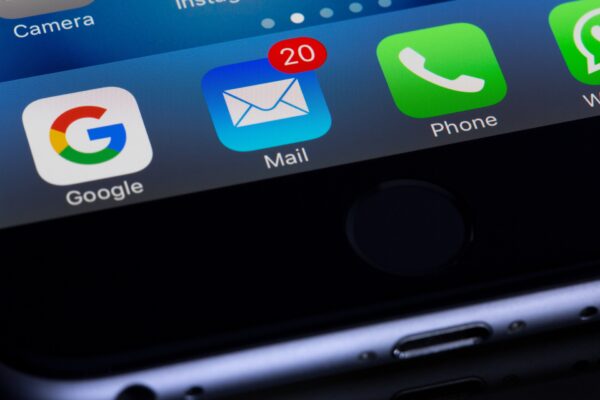
春の時期は、入学したばかりの場所になれたり設定をしたり。
色々と大変なもんです。
こういう設定は、最初にしてしまえば後で時間をかける必要はありません。
ぜひ、最初の日早めに設定をしてスタートダッシュしましょう。
【編集後記】
近くで子供の泣き声がすると、少し周りを見渡してしまいます。
まさに「こんなとこにいるはずもないのに♪」です。。
【運動記録】
ジョギングO ストレッチO 筋トレO サプリO
【昨日のはじめて】
平成ありがとう ティラミス
【昨日の子育日記】
お散歩です。お花見で祭りをしているところも多く、普段とは違うにぎわい。出店のお魚を興味深く眺めてました。
